本文介绍如何在数据库工作台 DBW 控制台管理审计日志,包括开启审计日志、查询审计日志和关闭审计日志。
前提条件
已开启日志服务。
已授权数据库工作台 DBW 可以访问火山引擎日志服务。详细操作,请参见权限管理。
已创建云数据库 PostgreSQL 版实例,且实例状态处于运行中。详细操作,请参见创建实例。
如果目标实例已开启安全管控,那么您需为当前账号申请目标实例的运维只读或运维读写权限。详细信息,请参见开启云数据库 PostgreSQL 版实例安全管控和申请云数据库 PostgreSQL 版相关操作权限。
注意事项
| 类型 | 注意事项 |
|---|---|
开启审计日志 |
|
查询审计日志 |
|
下载审计日志 |
|
关闭审计日志 |
|
| 其他 | 当数据库实例被删除时,该实例的审计功能将被强制关闭。关闭该功能后审计日志最长保留时间将根据您设置的审计日志保留时长保留,该时间段内日志服务将持续收费,您也可以在日志服务内提前删除该日志。 |
开启审计日志
登录 DBW 控制台。
在顶部菜单栏,选择项目和地域。
在左侧导航栏,选择运维管理 > 观测诊断。
在运维观测页面切换目标实例,具体操作如下:
在页面右上角,单击下拉图标,切换实例类型为云数据库 PostgreSQL 版。
在运维观测页面左上角,单击下拉图标,切换目标实例。
在目标实例页面,单击数据库审计。
(可选)在数据库审计页签,单击点击开通,开通日志服务。
说明
开通审计日志功能前,您需开通日志服务 TLS。如果已授权可忽略此步骤。
(可选)授权数据库工作台 DBW 访问日志服务。
说明
开通审计日志功能前,您需先授权数据库工作台 DBW 访问火山引擎日志服务 TLS。如果已授权可忽略此步骤。
在数据库审计页签,单击点击授权。
在确定授权吗对话框,单击确定,授权数据库工作台 DBW 访问日志服务。
说明
成功授权后,产生的日志才能成功写入日志服务。
在开启审计对话框,请仔细阅读注意事项,并配置以下信息:
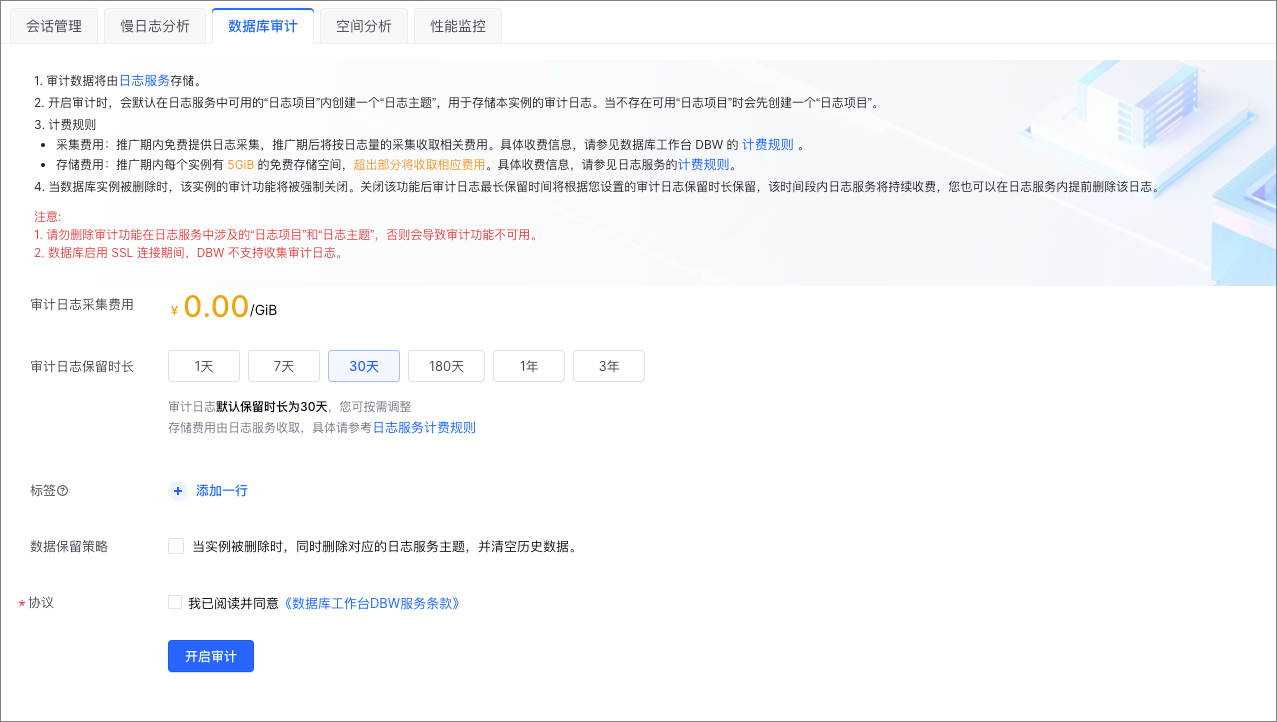
参数 说明 审计日志保留时长 当前支持设置保留 1 天、7 天、30 天(默认值)、180 天、1 年或 3 年,如有其他时长需求,待开启该功能后,可在数据库审计页签,单击查看日志主题修改日志存储时长。 标签
标签用于标记资源,便于搜索和资源聚合。单击标签后的编辑图标,设置标签键和标签值,为实例添加标签。标签键和标签值的配置规则如下:
不支持设置以任何形式的
volc:为开头的 Key,例如Volc:、VOLC:等。可以包含语言字符、数字、空格和英文符号,英文符号包括
_、.、:、/、=、+、-和@。长度需在 1~128 个字符内。
使用 UTF-8 编码的 Unicode 格式。
说明
单次最多支持绑定 20 个标签,单个实例最多绑定 50 个标签。如需对标签进行统一管理,请参考标签管理。
同一个资源拥有的标签 Key 不可重复,且一个标签 Key 只有一个 Value。
数据保留策略 (可选)勾选是否在删除实例时,同时删除对应得日志服务主题,并清空历史数据。 协议 阅读并勾选我已阅读并同意《数据库工作台 DBW 服务条款》。 单击开启审计。
查询审计日志
登录 DBW 控制台。
在顶部菜单栏,选择项目和地域。
在左侧导航栏,选择运维管理 > 观测诊断。
在运维观测页面切换目标实例,具体操作如下:
在页面右上角,单击下拉图标,切换实例类型为云数据库 PostgreSQL 版。
在运维观测页面左上角,单击下拉图标,切换目标实例。
在目标实例页面,单击数据库审计。
在数据库审计页签,筛选目标日志。
您可以按照日期、数据库名或表名筛选,也可以单击高级筛选,进行更细粒度的筛选,具体信息如下表所示。
筛选项 说明 日期 推广期内支持免费查看近 30 天内的审计日志,推广期结束后仅支持免费查看近 1 天内的审计日志,如有其他需求可单击该页签右上角的查看日志主题,修改日志保留时间。 数据库名 在下拉列表中按需勾选目标数据库,支持多选。 表名 在下拉列表中按需勾选目标表,支持多选。 用户名 在下拉列表中按需勾选用户,支持多选。 客户端 IP 在下拉列表中按需勾选客户端 IP,支持多选。 日志等级 在下拉列表中按需勾选日志等级,支持多选,当前支持的日志等级有 normal、warning和incident。执行时间 按需设置执行时长,单位:毫秒(ms)。 影响行数 按需设置执行行数。 日志类型
在下拉列表中勾选目标日志类型,支持多选。支持的日志类型如下所示:
normal:登录数据库、登出数据库、创建数据库、创建表、修改表、创建视图、修改视图、创建索引、创建存储过程、修改存储过程、创建函数、修改函数、创建触发器、修改触发器、创建事件、修改事件、执行存储过程、执行函数、查询表、查询表(系统表)、插入数据、删除数据和其他操作。warning:修改数据库、删除视图、修改索引、删除存储过程、删除函数、删除触发器、删除事件、全量表查询、更新表信息和大范围表查询。incident:删除数据库、删除索引、删除表、更新系统表信息、插入数据(系统表)、删除数据(系统表)、全量表删除、大范围表删除、全量表删除、大范围表删除、全量表更新、大范围表更新和TRUNCATE表。
说明
当由于某些原因导致的影响行数较多,影响数据超过 500 行且超过表数据的 10% 时,也属于
warning等级。SQL 类型 从下拉列表中选择需要查询的 SQL 类型。 单击查询。
成功筛选后,您可以在审计日志列表区域查看目标日志信息,同时,您还可以进行以下操作:
查看日志内具体执行语句:单击目标日志的 SQL 语句列下复制图标,查看具体执行语句。
下载日志:单击下载图标,在导出当前页对话框,按需勾选需要导出的日志信息。
下载审计日志
导出文件。
登录 DBW 控制台。
在顶部菜单栏,选择项目和地域。
在左侧导航栏,选择运维管理 > 观测诊断。
在运维观测页面切换目标实例,具体操作如下:
在页面右上角,单击下拉图标,切换实例类型为云数据库 PostgreSQL 版。
在运维观测页面左上角,单击下拉图标,切换目标实例。
在目标实例页面,单击数据库审计。
在数据库审计页签,按需筛选目标日志,然后单击下载图标,按需选择导出的日志范围,具体如下所示:
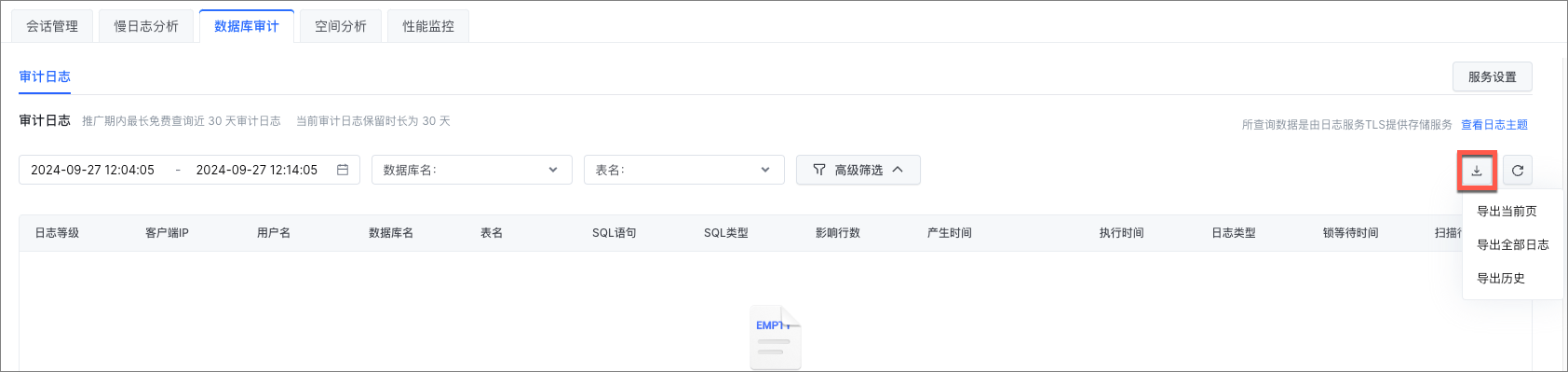
导出当前页:在导出当前页日志对话框,按需勾选需要导出的日志内容,然后单击确定,系统将生成一个 CSV 格式的表格。
导出全部日志:在导出审计日志对话框,配置相关参数信息,具体如下表所示。然后单击确定,系统将按照您选择的文件格式生成文件。
参数 描述 文件格式 选择下载的日志格式,当前支持 CVS 和 JSON 两种格式。 导出范围 按需选择导出的日志范围,当前支持自定义、近 2 小时、近 12 小时和近 24 小时。 自定义时间段
选择日志导出的时间范围。
说明
当导出范围选择自定义时支持设置该参数。
下载文件
导出文件后,根据导出类型选择下载日志的方式,具体如下所示:
导出当前页:导出当前页的审计日志后,系统将生成一个 CSV 格式的表格至您的电脑中,您无需再进行下载。
导出全部日志:按需导出的审计日志,您需要下载后才可以查看具体日志信息,具体操作如下所示:
在审计日志页签,单击下载图标,然后选择导出历史。
在导出历史对话框,选择状态为已生成的目标任务,单击操作列下的下载文件。
设置审计日志
登录 DBW 控制台。
在顶部菜单栏,选择项目和地域。
在左侧导航栏,选择运维管理 > 观测诊断。
在运维观测页面切换目标实例,具体操作如下:
在页面右上角,单击下拉图标,切换实例类型为云数据库 PostgreSQL 版。
在运维观测页面左上角,单击下拉图标,切换目标实例。
在目标实例的数据库审计页签,单击服务设置。
在服务设置 对话框,配置以下参数信息。
参数 说明 关闭数据库审计
单击关闭。
按需选择是否删除日志主题。如果不删除,审计日志最长保留时长将根据您设置的审计日志保留时长保留,该段时间内审计日志将持续收费;如果删除,将清空历史数据,释放日志服务存储空间,避免持续向日志服务付费。
设置标签
标签用于标记资源,便于搜索和资源聚合。单击标签后的编辑图标,设置标签键和标签值,为实例添加标签。标签键和标签值的配置规则如下:
不支持设置以任何形式的
volc:为开头的 Key,例如Volc:、VOLC:等。可以包含语言字符、数字、空格和英文符号,英文符号包括
_、.、:、/、=、+、-和@。长度需在 1~128 个字符内。
使用 UTF-8 编码的 Unicode 格式。
说明
单次最多支持绑定 20 个标签,单个实例最多绑定 50 个标签。如需对标签进行统一管理,请参考标签管理。
同一个资源拥有的标签 Key 不可重复,且一个标签 Key 只有一个 Value。
单击关闭。